1、首先点击右下角开始键,点开控制面板,然后找到颜色管理;
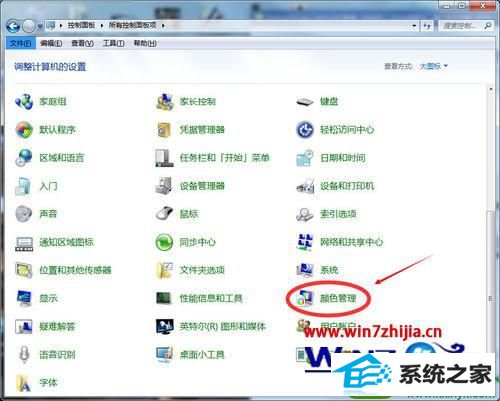
2、点进颜色管理点击高级,再点击校准显示器;
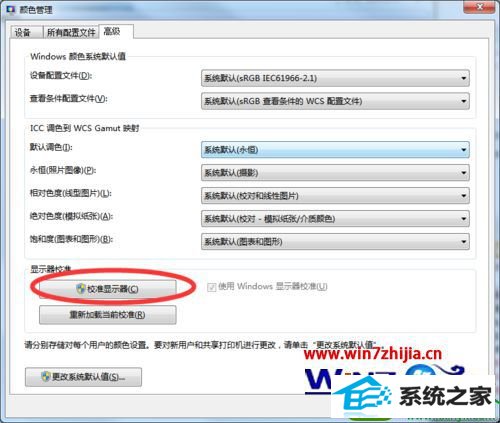
3、接着在回到控制面板,打开nVidiA控制面板;
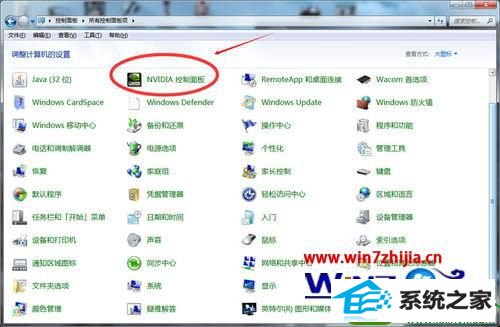
4、会得到以下的图,可以调节亮度,对比度,灰度,色调;
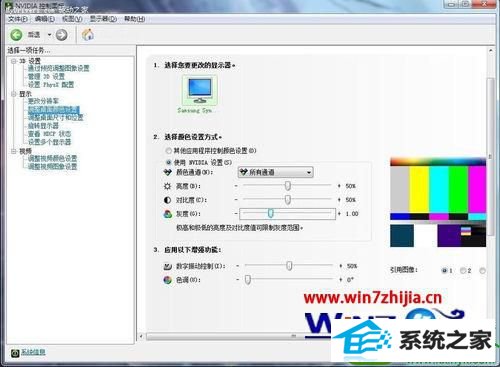
5、两个都打开后,就开始同时进行,调节亮度和对比度的时候停下来用nVidiA控制面板调节,调节完后灰度,色调自行调整。
关于笔记本win10系统怎么调节屏幕饱和度就跟大家介绍到这边了,希望能够帮助到你们
友情链接:
本站发布的资源仅为个人学习测试使用!不得用于任何商业用途!请支持购买微软正版软件!
如侵犯到您的版权,请通知我们!我们会第一时间处理! Copyright?2021 专注于win7系统版权所有 川ICP备128158888号-8